文章詳情頁
Win10系統10秒開機怎么做到的?Win10電腦開機如何做到10秒以內?
瀏覽:80日期:2022-06-19 16:37:42
有很多朋友覺得電腦開機速度慢,想要加快開機的速度,那么應該怎么做呢,其實Win10電腦有一個快速啟動的功能,就是可以幫助到大家的,今天好吧啦網小編就和大家來聊聊Win10加快開機速度的方法,朋友們按步驟操作一遍,輕輕松松就能實現快速開機。
Win10設置快速開機的步驟
1、首先點擊桌面左下角“開始菜單”,再點擊“設置”按鈕,如下圖所示。

2、在設置的界面中,再點擊“系統”設置進入,如下圖所示。

3、之后我們再點擊左側的“電源和睡眠”選項,然后點擊右側欄的“其他電源設置”,如下圖所示。
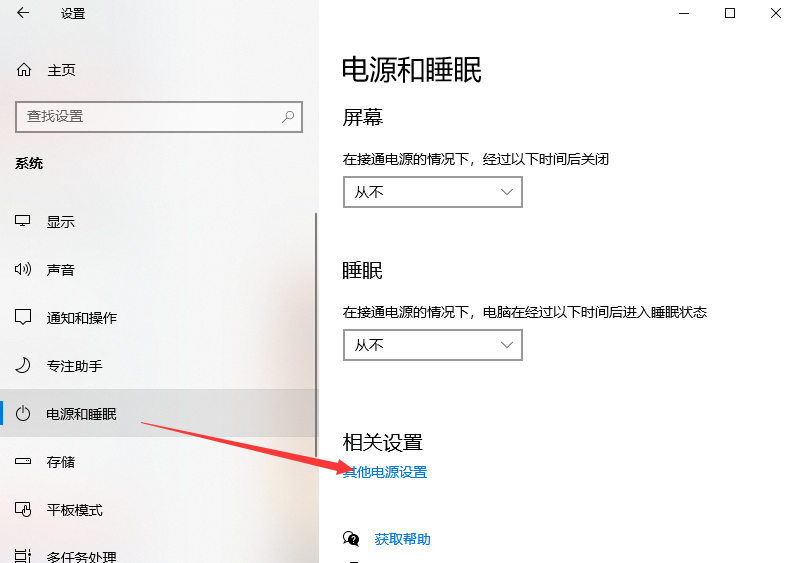
4、打開電源選項之后,點擊左側的“選擇電源按鈕的功能”,如下圖所示。

5、最后將關機設置下面的“啟用快速啟動”前的勾選打上,點擊最底部的“保存修改”即可。
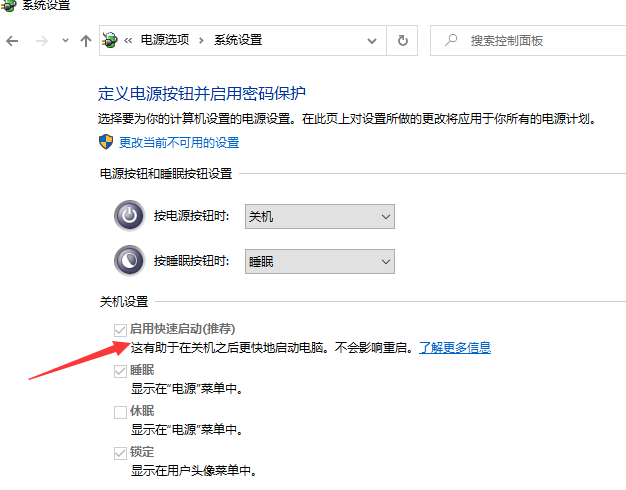
刪除多余的軟件啟動項
1、首先在Win10最下方任務欄空白處點擊鼠標右鍵,在彈出的右鍵中,點擊“任務管理器”,如下圖所示。

2、我們在Win10任務管理器界面中,切換到“啟動”選項,將所有的第三方軟件啟動項警用了,比如,我們安裝了QQ、各類播放器、魯大師、驅動精靈等,這些第三方軟件都禁用了,開機時就不會運行這些軟件了,這樣開機速度就可以大大提升了。

以上就是提高Windows10啟動速度的方法,相信能夠幫助大家加快開機速度,基本上是在10秒以內。
相關文章:
1. Win10開始菜單變成灰色怎么處理?開始菜單變灰解決方法2. 銀河麒麟操作系統(KyLin)常用問題及解決方法3. Win11加密功能怎么添加到右鍵菜單? Win11加密解密右鍵快捷添加方法4. Win10怎么設置自動更新地圖?win10設置自動更新地圖的技巧5. Win11筆記本電腦如何跳過聯網激活?6. Mac版steam錯誤代碼118怎么解決?Mac版steam錯誤代碼118解決教程7. Win10系統OneNote怎么開啟自動同步?微軟筆記打開同步的方法8. Win8電腦系統服務怎么打開?9. 正版Win11沒有還原點怎么回滾Win10系統?10. Win10提示0x80073712如何解決?win10更新失敗0x80073712的解決方法
排行榜
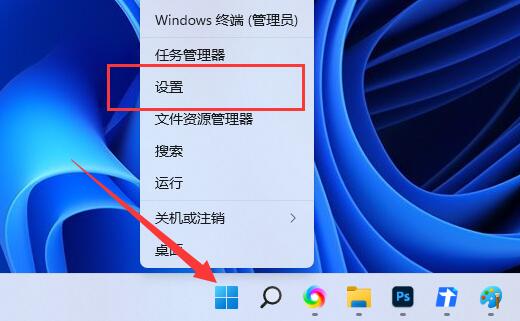
 網公網安備
網公網安備